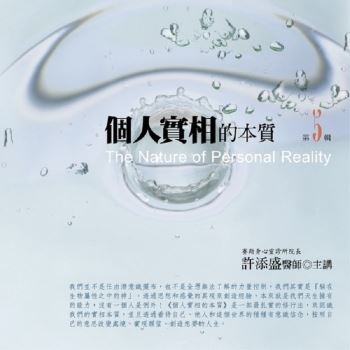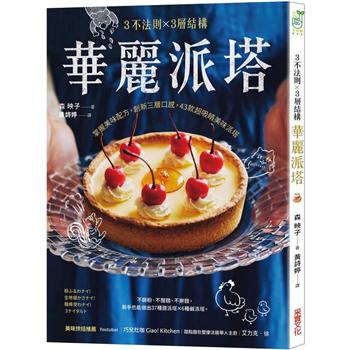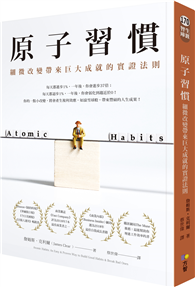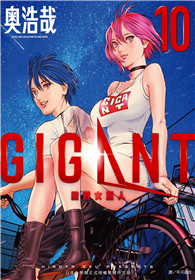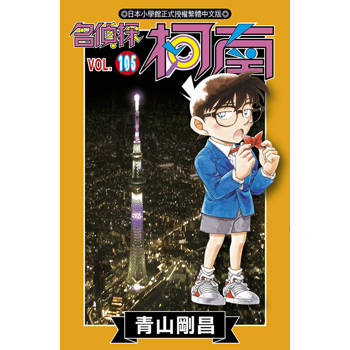| FindBook |
|
有 1 項符合
全宏工作室的圖書 |
 |
$ 441 ~ 466 | Autodesk Inventor 使用入門
作者:全宏工作 出版社:全華圖書股份有限公司 出版日期:2000-11-10 語言:繁體書  共 3 筆 → 查價格、看圖書介紹 共 3 筆 → 查價格、看圖書介紹
|
|
|
工作室
 工作室,是一處創意生產和工作的空間,不單只是辦公室,通常規模又不比工廠般非人手大量生產。工作室的名稱,可以是: 電腦軟體或網絡平台的名稱,例如:Macintosh Programmer's Workshop 視覺藝術工作室,例如:觀塘藝術工作室 軟體生產商,例如:微軟遊戲工作室 多媒體工作室,例如:動畫工作室: 工畫堂工作室 日本動畫工作室列表 四葉草工作室 皮克斯動畫工作室 全效工作室 吉卜力工作室 西木工作室 亞婆井工作室 卓音工作室 拉拉資推工作室 雲雀工作室 黑名單工作室 黑島工作室 螢火蟲工作室 藍天工作室 漫畫家與其助手群的工作場所 小規模的傳統工藝的工作場所,又稱為工坊,例如:陶瓷、琉璃
工作室,是一處創意生產和工作的空間,不單只是辦公室,通常規模又不比工廠般非人手大量生產。工作室的名稱,可以是: 電腦軟體或網絡平台的名稱,例如:Macintosh Programmer's Workshop 視覺藝術工作室,例如:觀塘藝術工作室 軟體生產商,例如:微軟遊戲工作室 多媒體工作室,例如:動畫工作室: 工畫堂工作室 日本動畫工作室列表 四葉草工作室 皮克斯動畫工作室 全效工作室 吉卜力工作室 西木工作室 亞婆井工作室 卓音工作室 拉拉資推工作室 雲雀工作室 黑名單工作室 黑島工作室 螢火蟲工作室 藍天工作室 漫畫家與其助手群的工作場所 小規模的傳統工藝的工作場所,又稱為工坊,例如:陶瓷、琉璃 換句話說,據以上的名稱,它們共同之處,都是用自己在求學期間及平時學到的專業知識技能,透過工作室的平台與社會合作,在社會上容易生存,對一班專業技術工作者來說, 是主要收入命脈。在內地市場大為普遍,不過電影、電視劇組較為甚多,對想做演員的人來說,可以有較低門檻的平台有多一份選擇。 規範控制 GND: 4143284-8 LCCN: sh85008315
![]() 維基百科
維基百科
圖書介紹 - 資料來源:TAAZE 讀冊生活 評分:
圖書名稱:Autodesk Inventor 使用入門(附範例光碟片)
1.本書規劃共有八章,每一項功能或範例都有操作步驟說明,讓使用者都能輕鬆上手。2.AutodeskInventor軟體可支援Windows95、Windows98、Windows2000、以及WindowsNT(R)4.0作業平台,並建議256MBRAM的電腦執行AutodeskInventor軟體時,硬碟的FreeSpace最好能有400MB以上。3.隨書附贈範例光碟片,讓讀者一邊學習一邊操作,達到事半功倍效果。
目錄
目錄第一章簡介AutodeskInventor軟體1-1軟體概觀1-2工作視窗AutodeskInventor軟體工作視窗右鍵功能表編輯「零件」檔案狀態編輯「組合」檔案狀態編輯「圖面」檔案狀態1-3作圖概念「參數式」軟體的作圖步驟幾何模型的構圖順序與草圖的造形指定草圖圖形的作圖平面草圖指令的操作方式1-4實作範例幾何模型範例的尺寸規格解析構圖順序繪「L形體」的斷面草圖建立「L形體」的實體模型繪第一個貫穿圓孔建立第二個貫穿圓孔加入「圓角」特徵檢視幾何模型幾何模型的顯示參數列印3D幾何模型第二章構圖順序與繪製草圖2-1構圖順序的影響力構圖順序重要性「...
»看全部
商品資料
- 作者: 全宏工作
- 出版社: 全華圖書股份有限公司 出版日期:2000-11-10 ISBN/ISSN:957213051X
- 語言:繁體中文 裝訂方式:平裝 頁數:512頁
- 類別: 中文書> 科學> 應用科學
|